
- •Введение Она носила усы, и считала себя тигрицей.
- •Объектно-ориентированное программирование
- •Обзор типов данных vba
- •Типы данных vba
- •Переменные
- •Константы
- •Математические функции
- •1.2. Редактор vba. Первое знакомство Запуск редактора vba
- •Создание простейших программ
- •1.3. Изменение порядка выполнения операторов Операторы и выражения
- •Арифметические операторы
- •Символы совпадения с образцом для оператора Like
- •Логические операторы
- •Изменение порядка выполнения операторов
- •Повторение действий: циклы
- •Глава 2 Объект UserForm
- •2.1. Свойства и методы объекта UserForm Свойства объекта UserForm
- •Задачи на закрепление материала
- •Глава 3 Массивы, процедуры, функции
- •3.1. Организация массивов Одномерные массивы
- •Двумерные массивы
- •3.2. Работа с различными типами данных Тип, определяемый пользователем
- •Перечисляемый тип
- •Приведение и преобразование типов
- •Функции преобразования типов
- •Операции со строками
- •Функции работы со строками
- •3.3. Процедуры и функции vba Описание процедур и функций vba
- •Объявление процедуры инициализации массива
- •Объявление функции, подсчитывающей сумму любого числа аргументов
- •Вызов подпрограмм и функций
- •Макросы
- •Редактирование программного кода макроса в редакторе Visual Basic
- •Задачи на закрепление материала
- •Глава 4 Создание vba-программ
- •4.1. Элемент управления ListBox
- •Задачи на закрепление материала
- •Дополнительные задания
- •4.2. Элементы управления ComboBox, OptionButton и Frame Поле со списком
- •Переключатель и рамка
- •Задачи на закрепление материала
- •4.3. Элементы управления MultiPage, ScrollBar, SpinButton Коллекция Controls
- •Набор страниц MultiPage
- •Значения свойства TabOrientation
- •Полоса прокрутки ScrollBar
- •Счетчик SpinButton
- •4.4. Объект DataObject Описание объекта DataObject
- •Перемещение объектов. Реализация технологии DragAndDrop
- •Свойства объекта Word.Application
- •Работа с документами и класс Document
- •События объекта Document
- •Документ и его части
- •Объекты Range и Selection
- •Работа с текстом
- •5.2. Форматирование документа Работа с текстом(продолжение)
- •Создание кнопки или панели в Word
- •Задачи на закрепление материала
- •Заявление
- •При поездке на дачу, находящуюся на расстоянии 55 км, при цене бензина за литр 18,50 руб., потребление бензина составит 101,75 руб.
- •Отчет о доходе
- •Глава 6 Автоматизация стандартных документов
- •6.1. Встроенные диалоговые окна Диалоговые окна
- •Значения аргумента кнопки процедуры MsgBox
- •Значения аргумента кнопки процедуры MsgBox
- •Задачи на закрепление материала
- •6.2. Создание и автоматическое заполнение бланков стандартных документов Создание vba-программ
- •Задача на закрепление материала
- •Свойства объекта Range
- •Методы объекта Range
- •Методы объекта Range, использующие команды Excel
- •Округление чисел
- •Приведение данных
- •Создание vba-программ
- •Использование методов AutoFill при заполнении таблиц
- •7.2. Использование возможностей vba при непосредственных расчетах Создание vba-программ
- •Отклонение фактического уровня издержек обращения от плана за месяц _________________ 20__ г.
- •Задачи на закрепление материала
- •7.3. Финансовые функции Расчет амортизации
- •Общие параметры функций для расчетов амортизации
- •Создание vba-программы
- •Задача на закрепление материала
- •Глава 8 Построение диаграмм средстами vba
- •8.1. Построение гладких диаграмм Диаграммы в Excel
- •Создание vba-программы
- •8.2. Построение круговых диаграмм и гистограмм Создание vba-программ
- •Глава 9 Базы данных в Excel
- •9.1. Заполнение базы данных Элементы управления
- •Создание vba-программы
- •Задача на закрепление материала
- •9.2. Конструирование пользовательского интерфейса Создание vba-программы
- •Конструирование интерфейса. Презентация
- •Задача на закрепление материала
- •Глава 10 Создание собственного головного меню
- •Создание меню с помощью vba
- •Фрагмент таблицы идентификаторов встроенных команд меню
- •Литература
Значения аргумента кнопки процедуры MsgBox
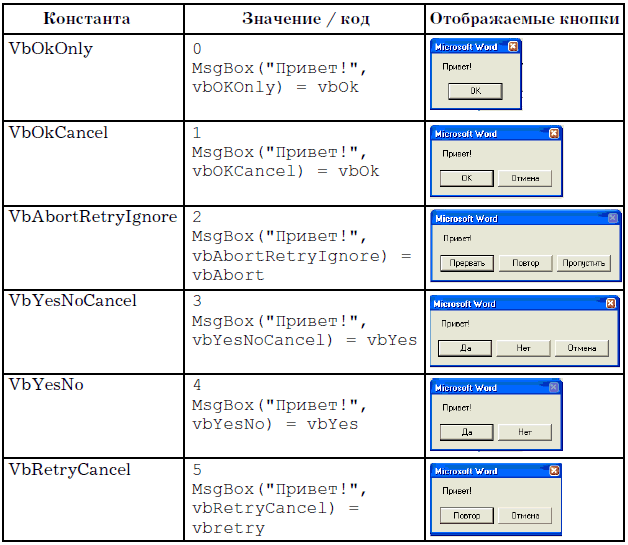
Примечание.Первые кнопки активны по умолчанию. Таблица 18
Значения аргумента кнопки процедуры MsgBox
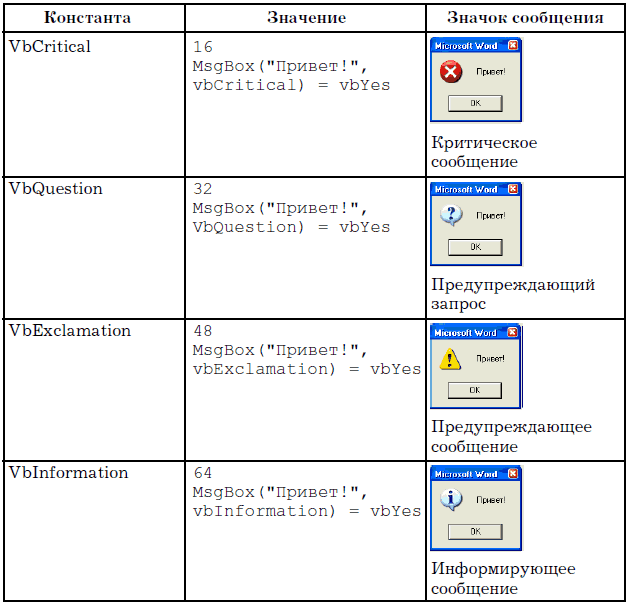
Если в окне сообщения всего две кнопки, для выяснения, на какой из кнопок был щелчок, прекрасно подходит оператор If … then. Например:
If MsgBox («Начинать?», vbYesNo)= vbYes then Операторы на действие этой кнопки Else Операторы на действие другой кнопки End if
Пример 35 . Создать программу таким образом, чтобы при запуске формы, вводе имени в текстовое поле и нажатии на кнопку «Вывод текста» появлялось диалоговое окно, запрашивающее разрешение вывести текст (рис. 76).
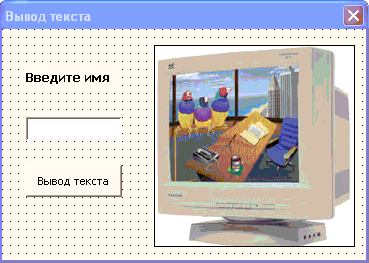
Рис. 76.Форма примера 35 в режиме конструктора Листинг работы формы
Private Sub CommandButton1_Click() If MsgBox(«Вывести текст?», vbYesNo) = vbYes Then If Documents.Count = 0 Then Documents.Add Selection.Text = «Изучение работы с текстом в документе Word является важной составной частью умения программировать в VBA, „+ TextBox1.Text + «, и отвечает запросам всех программистов!“ Selection.Font.Color = wdColorBlue Selection.Font.Bold = wdToggle Selection.Font.Italic = wdToggle Else Unload Me End If End Sub
В результате запуска приложения (рис. 77) в документе Word появится предложение:
Изучение работы с текстом в документе Word является важной составной частью умения программировать в VBA, Света, и отвечает запросам всех программистов!

Рис. 77.Форма примера 35 в рабочем режиме
Задачи на закрепление материала
Пример 36.Создать форму, имитирующую простейшую игру в орла и решку (рис. 78). Игрок выставляет флажок вместо подбрасывания монеты, а компьютер после нажатия кнопки Бросание монетызапускает случайное число, соответствующее орлу или решке. При совпадении выигрывает компьютер, при несовпадении – игрок. Все действия сопровождаются всплывающими диалоговыми окнами. Технология выполнения 1. Создайте форму для реализации этой игры. 2. Описание процедур. Кнопка Бросание монеты
Private Sub CommandButton1_Click() Randomize монета = Int(2 * Rnd) If OptionButton1.Value = True Then If монета = 0 Then MsgBox «не везет. Займись-ка лучше изучением VBA» If монета = 1 Then MsgBox «везунчик. Поздравляю, ты выиграл» End If If OptionButton2.Value = True Then
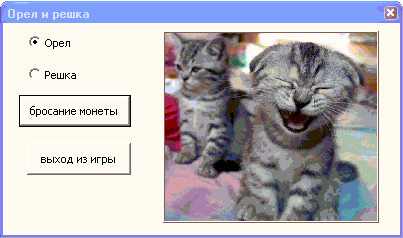

Рис. 78.Разработанная форма примера 36 в рабочем состоянии и диалоговое окно, реагирующее на результат игры
If монета = 1 Then MsgBox «не везет. Займись-ка лучше изучением VBA» If монета = 0 Then MsgBox «везунчик. Поздравляю, ты выиграл» End If End Sub
Кнопка Выход из игры
Private Sub CommandButton2_Click() Dim ima As String intA = MsgBox(« Нажмите кнопку!», vbYesNoCancel + vbExclamation + vbDefaultButton3, «VBA для чайников!») If MsgBox(«начинать?», vbYesNoCancel) = vbYes Then ima = InputBox(«введите Ваше имя», «Пример окна ввода») If ima <> "" Then MsgBox «Привет,» & ima, vbInformation, «Пример окна сообщения» Else MsgBox «невежа, ты забыл ввести свое имя» & ima, vbExclamation, «еще один пример окна сообщения» End If Else If MsgBox(«ты точно подумал?», vbYesNoCancel) = vbNo Then MsgBox («ха-ха») Else: MsgBox « Ну наконец-таки!» Unload Me End If End If End Sub
Пример 37 . В разработанном игровом приложении предусмотреть создание окна «Банк», в котором будет выводиться результат очков игрока при остановке игры. Правила игры: при выигрыше игрока добавляется единица к сумме, лежащей в банке, при проигрыше – добавляется компьютеру (отнимается из суммы, лежащей в банке). Предусмотреть все необходимые диалоговые окна. Пример 38. Смоделировать полную игру в орел и решку. Игрок вносит в банк определенную сумму денег. Во время игры нельзя добавлять деньги в банк. Игра состоит из последовательности шагов, априори конечных. На очередном шаге игрок загадывает либо орел, либо решку. Компьютер «бросает» монету. Если «монета падает той же стороной», которую задал игрок, то банк увеличивается на единицу, в противном случае – уменьшается на единицу. Игра заканчивается либо по желанию игрока, либо когда величина банка становится нулем или больше 10 000 руб. (определенная сумма). Игрок забирает себе содержимое банка. Можно предусмотреть максимальные и минимальные суммы, которые были в банке в течение всей игры. Примечание. Можно смоделировать бросание игральной кости, используя функцию Int(6* Rnd)+1. Правила меняются: выиграл тот, кто больше бросил. Технология выполнения Рассмотрим один из вариантов решения данной задачи. Усложним эту задачу тем, что каждое последующее окно вызывается соответствующим действием. 1. Пусть при запуске приложения появляется первое диалоговое окно (рис. 79). При нажатии на кнопку «Начать игру» появляются диалоговые окна, запрашивающие имя игрока и подтверждение начать игру (см. рис. 80). После чего появляется форма ввода ставок (см. рис. 81).
Private Sub CommandButton1_Click() imya = InputBox(«введите ваше имя», «Регистрация», «????») If MsgBox(«Начинать?», vbYesNo, «Вы не передумали?») = vbYes Then UserForm2.Show Else UserForm4.Show End If End Sub
Данная форма производит начальный выбор ставки и запускает главную форму примера 38.
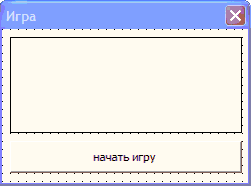
Рис. 79.Диалоговое окно запуска игры примера 38
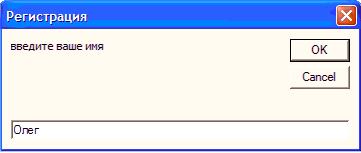

Рис. 80.Диалоговые окна начала игры
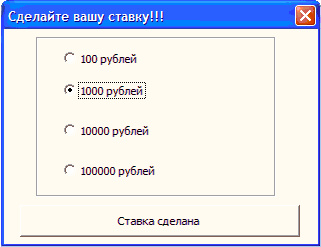
Рис. 81.Диалоговое окно выбора ставки Кнопка Бросокимитирует подбрасывание монеты игроком, производит расчет выигрыша и проигрыша игрока, выводя соответствующие значения в текстовые окна с сообщением счета игры (рис. 82).
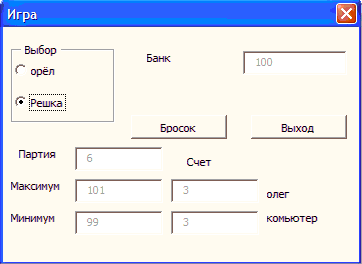
Рис. 82.Главная форма примера 38, имитирующая игру в орел и решку Кнопка Бросок
Private Sub CommandButton1_Click() TextBox1.Value = TextBox1.Value + 1 If b = Fix(Rnd * 2 + 1) Then TextBox4.Value = TextBox4.Value + 1 TextBox5.Value = TextBox5.Value + 1 Else TextBox4.Value = TextBox4.Value – 1 TextBox6.Value = TextBox6.Value + 1 If TextBox4.Value < 1 Then MsgBox («Вы проиграли!!!») UserForm4.Show End If End If If Val(TextBox2.Text) < Val(TextBox4.Text) Then TextBox2.Value = Val(TextBox4.Text) Else If Val(TextBox3.Text) > Val(TextBox4.Text) Then TextBox3.Value = Val(TextBox4.Text) End If End If OptionButton1.Value = False OptionButton2.Value = False CommandButton1.Enabled = False End Sub
Кнопка Выходзавершает игру, выдает итоговые сообщения (см. рис. 83).
Private Sub CommandButton2_Click() MsgBox («Партий» + TextBox1.Value + (Chr(13)) + «в банке „ + TextBox4.Value + (Chr(13)) + „ваш максимум“ + TextBox2.Value + (Chr(13)) + „ваш минимум“ + TextBox3.Value + (Chr(13)) + „счет“ + TextBox5.Value +“:» + TextBox6.Value) UserForm4.Show End Sub Private Sub UserForm Initialize() Unload UserForm2 OptionButton1.Value = True TextBox4.Value = a Label6.Caption = imya TextBox2.Value = TextBox4.Value TextBox3.Value = TextBox4.Value End Sub
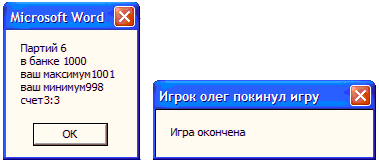
Рис. 83.Итоговые расчеты игры примера 38 Примечание.Для корректной работы игры необходимо создать модуль, в котором объявить глобальные переменные, содержащие сведения о значении начальной ставки и имени игрока, а также запускающий первую форму игры при помощи кнопки на панели инструментов. Кроме того, необходимо доработать все модули для соответствующих форм (рис. 84).
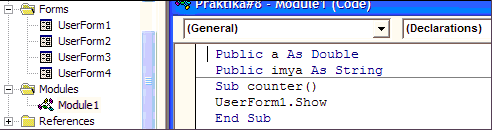
Рис. 84.Объявление глобальных переменных и создание модуля запуска главной формы игры в примере 38
